Vroče tipke v SketchUp
Uporaba vročih ključev pospeši in olajša proces dela v skoraj vsakem programu. Zlasti se nanaša na grafične pakete in programe oblikovanja in tridimenzionalnega modeliranja, kjer uporabnik intuitivno ustvari svoj projekt. Logika uporabe SketchUp je zgrajena tako, da je ustvarjanje 3D prizorov čim preprostejše in intuitivnejše, tako da ima arzenal vročih tipk znatno povečati produktivnost tega programa.
V tem članku bodo opisane glavne kombinacije tipkovnic, ki se uporabljajo pri modeliranju.
Vsebina
Vroče tipke v SketchUp
Vroče tipke za izbiro, ustvarjanje in urejanje predmetov
Prostor - način izbire objekta.
L - aktivira orodje "Linija".
C - Ko pritisnete to tipko, boste lahko narisali krog.
R - aktivira orodje Rectangle.
A - Ta ključ vključuje orodje "Arch".
M - omogoča premikanje predmeta v vesolju.
Q je rotacijska funkcija objekta
S - Omogoči funkcijo merjenja izbranega predmeta.
P je funkcija ekstrudiranja zaprtega obrisa ali dela vlečene oblike.
B - izpolnite teksturo izbrane površine.
E - orodje "Eraser", s katerim lahko odstranite dodatne predmete.
Svetujemo vam, da se glasite: Programi za 3D-modeliranje.
Druge bližnjice
Ctrl + G - ustvarite skupino več predmetov
shift + Z - ta kombinacija prikazuje izbrani predmet na celotnem zaslonu
Alt + LMB (pritrjen) - vrtenje predmeta okrog svoje osi.
premik + LMB (zagozdeni) - premikanje.
Nastavitev vročih tipk
Uporabnik lahko konfigurira kombinacije ključev, ki niso privzeto nameščeni, in za druge ukaze. Če želite to narediti, kliknite na menijsko vrstico »Windows«, izberite »Preference« in pojdite na razdelek »Bližnjice«.
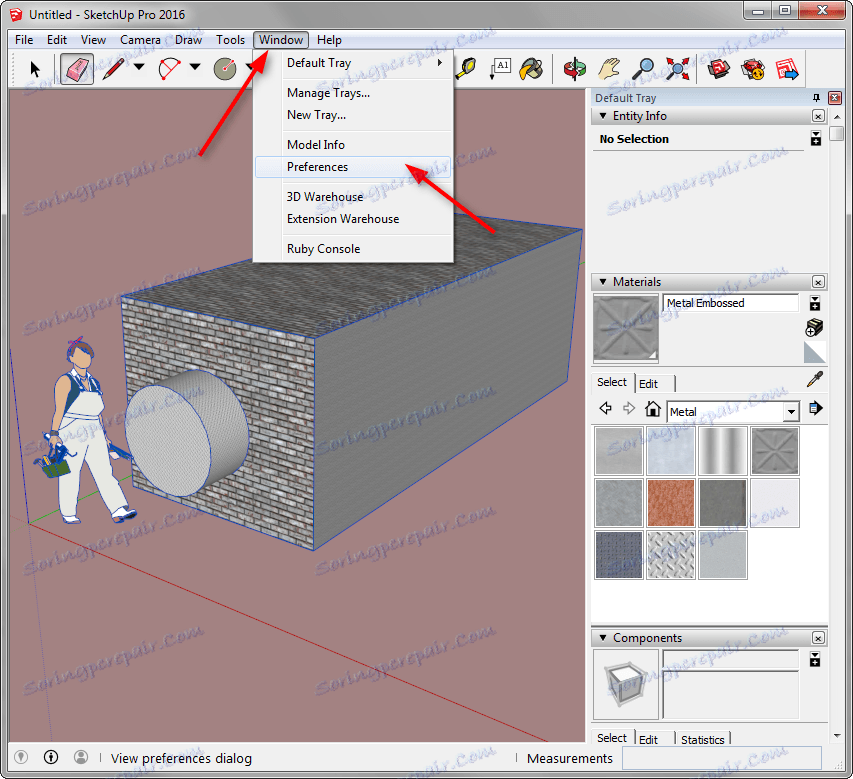
V stolpcu »Funkcija« izberite želeni ukaz, postavite kazalko v polje »Dodaj bližnjice« in pritisnite priročno kombinacijo tipk. Pritisnite gumb "+". Izbrana kombinacija se prikaže v polju Dodeljeno.
V istem polju bodo prikazane tiste kombinacije, ki so že bile dodeljene ukazom ročno ali privzeto.
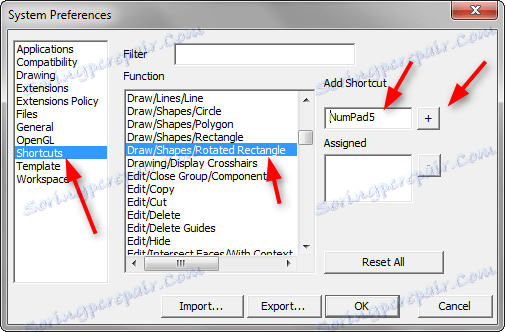
Preberite tudi: Kako uporabljati SketchUp
Na kratko smo pregledali bližnjice, uporabljene v SketchUp. Uporabite jih pri modeliranju in proces ustvarjalnosti bo postal bolj produktiven in zanimiv.